Τρόπος ενεργοποίησης ή απενεργοποίησης IP Helper Service στα Windows 10
Η υπηρεσία IP Helper Service(IP Helper Service) (iphlpsvc) είναι ένα προεγκατεστημένο πρόγραμμα σε συσκευές Windows 10 . Η απενεργοποίηση αυτής της υπηρεσίας(Disabling this service) δεν θα επηρεάσει το σύστημά σας, εκτός εάν εκτελείτε μια απομακρυσμένη βάση δεδομένων ή χρειάζεστε σύνδεση με τούνελ. Αντίθετα, συχνά διαπιστώθηκε ότι είναι αποτελεσματικό καθώς το iphlpsvc καταναλώνει πολλή μνήμη μεταξύ όλων των άλλων πόρων. Σε αυτήν την ανάρτηση, θα σας δείξουμε τους διαφορετικούς τρόπους για να ενεργοποιήσετε ή να απενεργοποιήσετε την Υπηρεσία Βοήθειας IP(enable or disable IP Helper Service) στα Windows 10.
Βασικά, το iphlpsvc(iphlpsvc) επιτρέπει τη σύνδεση τούνελ μέσω 6to4, ISATAP , Port Proxy και Teredo , καθώς και IP-HTTPS . Βοηθά επίσης στην ανάκτηση και την τροποποίηση των ρυθμίσεων διαμόρφωσης δικτύου ενός τοπικού υπολογιστή – για να γίνει αυτό, δημιουργεί συνδεσιμότητα σήραγγας μέσω τεχνολογιών μετάβασης IPv6 . Η υπηρεσία λειτουργεί και ως ειδοποιητής, ο οποίος ενημερώνει συνεχώς τις αλλαγές της διαμόρφωσης δικτύου του τοπικού υπολογιστή. Όταν απενεργοποιείτε την υπηρεσία, η βελτιωμένη συνδεσιμότητα θα διακοπεί επίσης.
Ενεργοποίηση ή απενεργοποίηση IP Helper Service
Οι παρακάτω είναι οι τρόποι με τους οποίους μπορείτε να επιτύχετε αυτό το έργο.
- Μέσω της κονσόλας Services
- Μέσω γραμμής εντολών
- Μέσω του Επεξεργαστή Μητρώου
- Μέσω του βοηθητικού προγράμματος System Configuration
Ας δούμε την περιγραφή καθεμιάς από τις μεθόδους.
1] Ενεργοποίηση(Enable) ή απενεργοποίηση IP Helper Service μέσω της κονσόλας Υπηρεσιών(Services)
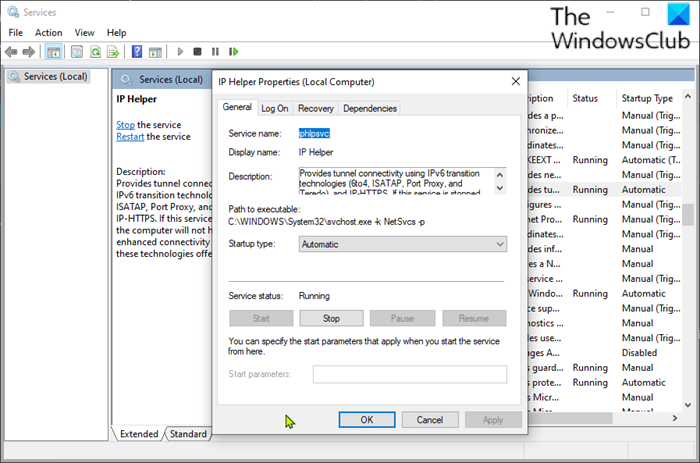
Κάντε τα εξής:
- Πατήστε το πλήκτρο Windows key + R για να καλέσετε το παράθυρο διαλόγου Εκτέλεση.
- Στο παράθυρο διαλόγου Εκτέλεση, πληκτρολογήστε
services.mscκαι πατήστε Enter για να ανοίξετε τις Υπηρεσίες(open Services) . - Στο παράθυρο Υπηρεσίες(Services) , πραγματοποιήστε κύλιση και εντοπίστε την υπηρεσία Βοήθειας IP(IP Helper) .
- Κάντε διπλό κλικ(Double-click) στην καταχώρηση για να ανοίξετε το παράθυρο ιδιοτήτων της.
- Στο παράθυρο ιδιοτήτων, στην καρτέλα Γενικά(General) , κάντε κλικ στο αναπτυσσόμενο μενού Τύπος εκκίνησης(Startup type) και επιλέξτε Αυτόματη(Automatic) .
- Στη συνέχεια, μεταβείτε στην ενότητα Κατάσταση υπηρεσίας (Service status ) .
- Κάντε κλικ στο κουμπί Έναρξη(Start) για να ενεργοποιήσετε την υπηρεσία.
- Για να απενεργοποιήσετε τη συγκεκριμένη υπηρεσία, κάντε κλικ στο κουμπί Διακοπή (Stop ) .
- Κάντε κλικ στην Εφαρμογή(Apply) > OK για να αποθηκεύσετε τις αλλαγές.
Τώρα μπορείτε να βγείτε από την κονσόλα Υπηρεσιών .(Services)
2] Ενεργοποίηση(Enable) ή απενεργοποίηση IP Helper Service μέσω της γραμμής εντολών(Command Prompt)
- Κλήση του διαλόγου Εκτέλεση.
- Στο πλαίσιο διαλόγου "Εκτέλεση", πληκτρολογήστε
cmdκαι, στη συνέχεια, πατήστε το CTRL + SHIFT + ENTER για να open Command Prompt in admin/elevated mode . - Στο παράθυρο της γραμμής εντολών, πληκτρολογήστε την παρακάτω εντολή και πατήστε Enter για να ενεργοποιήσετε την υπηρεσία IP Helper .
net start iphlpsvc
Σημείωση(Note) : Δεν μπορείτε να ξεκινήσετε την υπηρεσία εάν ο τύπος εκκίνησης(Startup type) είναι απενεργοποιημένος(Disabled) .
Για να αλλάξετε τον τύπο εκκίνησης(Startup) της ίδιας υπηρεσίας, μπορείτε να εκτελέσετε την ακόλουθη εντολή:
Για αυτόματο:
( Automatic:)
REG add “HKLMSYSTEMCurrentControlSetservicesiphlpsvc” /v Start /t REG_DWORD /d 2 /f
Για εγχειρίδιο:
( Manual:)
REG add “HKLMSYSTEMCurrentControlSetservicesiphlpsvc” /v Start /t REG_DWORD /d 3 /f
Για ΑΜΕΑ(Disabled) :
REG add “HKLMSYSTEMCurrentControlSetservicesiphlpsvc” /v Start /t REG_DWORD /d 4 /f
Για αυτόματη (καθυστερημένη έναρξη):
( Automatic (Delayed Start):)
REG add “HKLMSYSTEMCurrentControlSetservicesiphlpsvc” /v Start /t REG_DWORD /d 2 /f
- Για να απενεργοποιήσετε την υπηρεσία, πληκτρολογήστε την παρακάτω εντολή και πατήστε Enter .
net stop iphlpsvc
Μπορείτε να πραγματοποιήσετε έξοδο από την προτροπή CMD τώρα.
3] Ενεργοποίηση(Enable) ή απενεργοποίηση IP Helper Service μέσω του Registry Editor(Registry Editor)
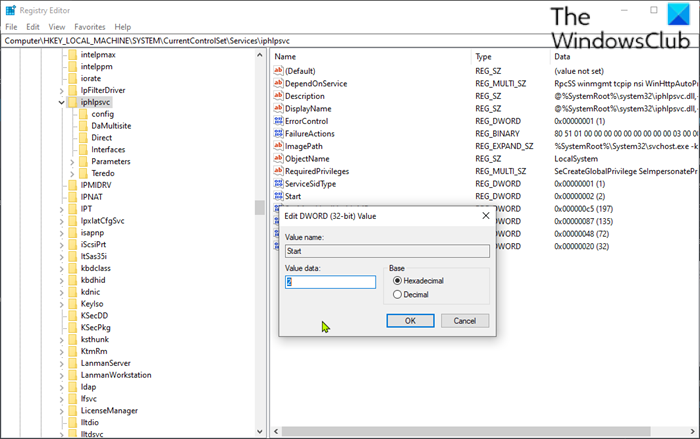
Επειδή πρόκειται για λειτουργία μητρώου, συνιστάται να δημιουργήσετε αντίγραφα ασφαλείας του μητρώου(back up the registry) ή να δημιουργήσετε ένα σημείο επαναφοράς συστήματος ως απαραίτητα προληπτικά μέτρα. Μόλις τελειώσετε, μπορείτε να προχωρήσετε ως εξής:
- Κλήση του διαλόγου Εκτέλεση.
- Στο πλαίσιο διαλόγου Εκτέλεση, πληκτρολογήστε
regeditκαι πατήστε Enter για να ανοίξετε τον Επεξεργαστή Μητρώου(open Registry Editor) . - Πλοηγηθείτε ή μεταβείτε στη διαδρομή κλειδιού μητρώου παρακάτω:
HKEY_LOCAL_MACHINE\SYSTEM\CurrentControlSet\Services\iphlpsvc
- Στην τοποθεσία, στο δεξιό τμήμα του παραθύρου, κάντε διπλό κλικ στην καταχώρηση Έναρξη(Start) για να επεξεργαστείτε τις ιδιότητές της.
- Στο παράθυρο διαλόγου ιδιοτήτων, ορίστε τα δεδομένα τιμής(Value) στα ακόλουθα σύμφωνα με τις απαιτήσεις σας:
- Αυτόματο: 2
- Εγχειρίδιο: 3
- ΑμεΑ: 4
- Αυτόματο (καθυστερημένη εκκίνηση): 2
- Κάντε κλικ στο OK για να αποθηκεύσετε τις αλλαγές.
Τώρα μπορείτε να βγείτε από τον επεξεργαστή μητρώου.
ΣΥΜΒΟΥΛΗ(TIP) : Δείτε αυτήν την ανάρτηση εάν η διαδικασία IP Helper Service (iphlpsvc.exe) χρησιμοποιεί δεδομένα υψηλού διαδικτύου(IP Helper Service (iphlpsvc.exe) process uses high internet data) .
4] Ενεργοποίηση(Enable) ή απενεργοποίηση IP Helper Service μέσω του βοηθητικού προγράμματος System Configuration
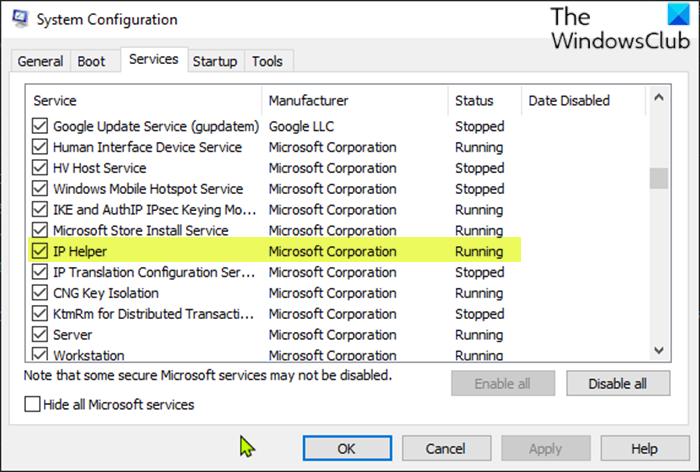
Κάντε τα εξής:
- Κλήση του διαλόγου Εκτέλεση.
- Στο παράθυρο διαλόγου Εκτέλεση, πληκτρολογήστε
msconfigκαι πατήστε Enter για να ανοίξετε το βοηθητικό πρόγραμμα ρύθμισης παραμέτρων συστήματος(System Configuration utility) . - Στην κονσόλα που εκκινήθηκε, μεταβείτε στην καρτέλα Υπηρεσίες(Services) και εντοπίστε την υπηρεσία Βοήθειας IP(IP Helper) .
- Για να ενεργοποιήσετε την υπηρεσία IP Helper , επιλέξτε το πλαίσιο και, στη συνέχεια, κάντε κλικ στο Apply > OK .
- Για να απενεργοποιήσετε την υπηρεσία IP Helper , καταργήστε την επιλογή του πλαισίου και, στη συνέχεια, κάντε κλικ στο Apply > OK .
Η επανεκκίνηση της συσκευής είναι πολύ απαραίτητη για αυτήν τη μέθοδο, επειδή οι αλλαγές θα πραγματοποιηθούν με ακρίβεια μετά την επανεκκίνηση.
Αυτό είναι!
Related posts
Πώς να ενεργοποιήσετε την υπηρεσία πελάτη DNS εάν είναι γκριζαρισμένη στα Windows 10
Πώς να απενεργοποιήσετε την υπηρεσία Windows Insider στα Windows 10
Η υπηρεσία βοήθειας IP (iphlpsvc.exe) επεξεργάζεται υψηλή χρήση δεδομένων Διαδικτύου
Πώς να ενεργοποιήσετε την καταγραφή εντοπισμού σφαλμάτων για την υπηρεσία Netlogon στα Windows 10
Πώς να εξαγάγετε τη λίστα Υπηρεσιών που εκτελούνται, διακόπηκαν, απενεργοποιήθηκαν στα Windows 10
Η υπηρεσία καταγραφής συμβάντων των Windows δεν ξεκινά ή δεν είναι διαθέσιμη
Η κοινή χρήση σύνδεσης στο Διαδίκτυο δεν λειτουργεί στα Windows 10
Ελέγξτε την Υπηρεσία Windows από το δίσκο συστήματος χρησιμοποιώντας το ServiceTray
Πώς να βρείτε τη διεύθυνση IP του δρομολογητή στα Windows 10 - Αναζήτηση διεύθυνσης IP
Η υπηρεσία χρήστη Windows Push Notifications σταμάτησε να λειτουργεί
Πώς να ενεργοποιήσετε ή να απενεργοποιήσετε την υπηρεσία Print Spooler στα Windows 11/10
Η υπηρεσία Windows Installer λείπει στη Διαχείριση υπηρεσιών στα Windows 11/10
Επιδιόρθωση Η υπηρεσία Intel RST δεν εκτελείται στα Windows 10
Η υπηρεσία Windows Update λείπει στα Windows 11/10
Τι είναι η υπηρεσία Windows Update Medic Service (WaaSMedicSVC.exe);
Windows 10 Περιττές υπηρεσίες που μπορείτε να απενεργοποιήσετε με ασφάλεια
Πώς να ενεργοποιήσετε την καταγραφή εντοπισμού σφαλμάτων στην υπηρεσία ώρας των Windows
Διορθώστε την υψηλή χρήση CPU του SoftThinks Agent Service στα Windows 10
Σφάλμα 1069: Η υπηρεσία δεν ξεκίνησε λόγω αποτυχίας σύνδεσης στα Windows 10
Το Background Intelligent Transfer Service δεν λειτουργεί στα Windows 11/10
